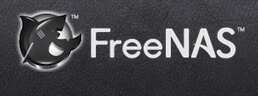
FreeNAS Logo
Irgendwann kommt man an einen Punkt, an dem externe Festplatten nicht mehr ausreichend sind. Spätestens dann sollte man über Alternativen nachdenken. Ein LAN-Speicher ist hierbei die ideale Lösung. Mit FreeNAS 8.0 ist dies sogar kostenlos möglich. Hier erfahrt ihr wie es geht!
Inhalt:
1. LAN-Speicher zusammenstellen
Diese Hardware sollte es mindestens sein:
- alter PC mit min 1GB RAM (je mehr desto besser)
- USB Stick mit min 128MB oder Festplatte für das System
- mindestens eine Festplatte für Daten (wer ein RAID einrichten möchte, braucht min 2 Festplatten)
Bei der Wahl der Festplatten solltest du wissen was du brauchst: Geht es dir um Geschwindigkeit bei deinem LAN-Speicher, so sollte eine Festplatte mit einer Drehzahl ab 7200 rpm gewählt werden. Wenn es wenig Strom verbrauchen soll, empfiehlt es sich auf Festplatten mit niedriger Drehzahl und hohem Fassungsvermögen zurück zu greifen. Die Samsung EcoGreen F4 2000GB sollte hierbei nicht außer Acht gelassen werden.
2. NAS-System installieren
Lade das Betriebssystem herunter (siehe FreeNAS.org)und brenne es auf eine CD. Alternativ können die Dateien auch auf einen USB-Stick kopiert werden. Starte nun die Installation von FreeNAS 8.0. Die erste Hürde ist die Wahl des Ziels, wo das System gespeichert werden soll. Achte darauf, dass die richtige Festplatte ausgewählt ist, damit es nicht zu ungewolltem Datenverlust kommt.
Sobald alles richtig ausgewählt wurde und die Installation abgeschlossen ist, hast du es fast geschafft. Entferne die CD oder den Stick von dem du gebootet hast und starte den PC neu.
Sobald er betriebsbereit ist, hast du eine Reihe von Auswahlmöglichkeiten. Hier solltest du das NAS auf das Netzwerk abstimmen. Gebe dem NAS eine IP oder lasse sie automatisch zuweisen.
Sobald dies geschehen ist, kannst du das NAS-System ganz bequem über eine Weboberfläche steuern.
3. FreeNAS 8.0 konfigurieren
Durch die Eingabe der IP in den Browser, gelangst du zur Weboberfläche. Bei der ersten Anmeldung sind Benutzername und Passwort auf admin und freenas festgelegt. Die ersten Handgriffe nach erfolgreichem Login:
- Passwort ändern
- neue Benutzer erstellen
- Festplatte einbinden
- Ordner freigeben
Nachdem unter Network alles angepasst ist, solltest du in der Rubrik „Storage“ deine Festplatte hinzufügen. Die Rubrik „Sharing“ ermöglicht es, die zuvor ausgewählte Festplatte auch im Netzwerk frei zu geben. Wenn du Windows benutzt, müssen unter Windows-Shares die Einstellungen getreffen werden. Einmal abgeschlossen bietet sich dir ein zuverlässiges NAS, welches sich jederzeit erweitern lässt.
Außer FreeNAS gibt es noch Openfiler. Einen Vergleich der Software findet ihr auf Geekyprojects (auf englisch). Zahlreiche Videos zum Einrichten von RAID 1 bei FreeNAS sind auf raid-1.de. Ansonsten hat Thomas Kramm ebenfalls eine schöne Anleitung „Fileserver für den Hausgebrauch: FreeNAS„.
Wie fandest du diese Anleitung? Hast du weitere Fragen?
Stopp! Wetten, die Artikel interessieren dich auch?
UMTS-Stick Vergleich – mobile Datentarife in der Übersicht
RAID-Level – die einzelnen Systeme im Überblick
Externe Festplatte kaufen – Kaufberatung: Worauf achten?
Vodafone Websessions UMTS-Stick Testbericht
USB-Stick in Windows ohne Tool formatieren
USB-Stick verschlüsseln ist mit Truecrypt kostenlos
2 Antworten zu "Anleitung: NAS-System kostenlos installieren und konfigurieren mit FreeNAS 8"
Magazin durchsuchen:
Neue Beiträge
- Wie moderne Computerhardware das Spielerlebnis verändert – Ein Blick auf Hardware, Computer und Software
- Wie man einen alten Mac optimiert und Geschwindigkeitsprobleme löst
- Wieso Windows 10-Nutzer darüber nachdenken sollten, in Richtung Linux zu wechseln
- IT-Sicherheit in Unternehmen: Erste Schritte für besseren Schutz vor Cyberangriffen
- Online-Spiele Trends 2025: Was die Zukunft bringt





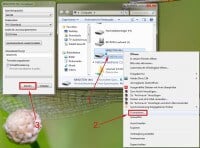

Lange nach sowas gesucht und immer wieder aufgegeben, weil die meisten Anleitungen so riesige Klopper waren. 😀
Werds damit mal ausprobieren, danke!
Hallo,
eine ausführliche Anleitung mit ähnlichem Ziel hat Chip.de mal verfasst, habe ich in einem Artikel auf meinem Blog verlinkt.
Das Problem bei dem obigem Aufbau ist, dass man viel mehr Strom als für ein NAS-System grundsätzlich nötig verbraucht. Dafür könnte es u.
U. recht billig sein, vorausgesetzt man hat die benötigten Komponenten „rumliegen“.
Eine wirkliche Alternative zu einem hochwertigen NAS-System ist diese Lösung also eher nicht und vor allem nur für Profis machbar, da es ansonsten sehr lange dauern kann bis alle gewünschten Dienste usw. installiert sind…